Grass Valley EDIUS Neo 2 Benutzerhandbuch
Seite 448
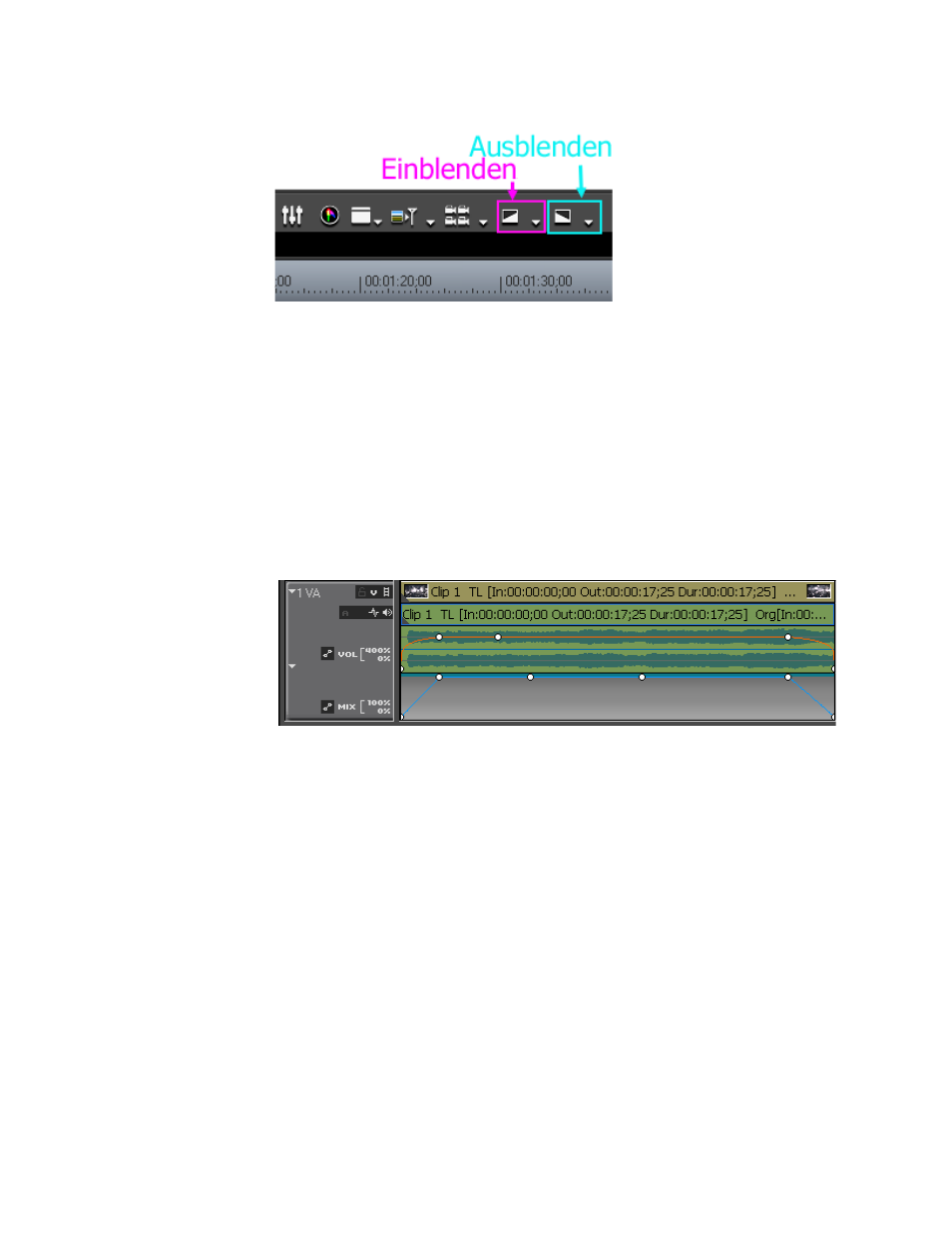
448
EDIUS Neo — Referenzhandbuch
Abschnitt 6 — Effekte und Titel
Abbildung 542. Timeline-Schaltflächen „Einblenden“ und „Ausblenden“
Hinweis: Standardmäßig befinden sich diese Schaltflächen nicht in der Timeline.
Informationen zum Hinzufügen finden Sie unter
.
Die Ein- und Ausblendeeinstellungen sind in den Audio-Wellenform- und
Mixer-Bereichen der Spur zu sehen. Klicken Sie auf die erste und zweite
Schaltfläche zum Erweitern, um die Spur zu erweitern, falls diese Elemente
noch nicht sichtbar sind. Ein Keyframe-Punkt wird dort hinzugefügt,
wo eine Einblendung endet und eine Ausblendung beginnt, wie in
Abbildung 543
dargestellt.
Abbildung 543. Timeline-Keyframes „Einblenden“ und „Ausblenden“
Verwandte Vorgänge:
So löschen Sie beim Löschen eines Ein- oder Ausblendeeffekts die Audio-
und Videoteile getrennt:
•
Zum Löschen des Audio-Einblenden/Ausblenden klicken Sie
mit der rechten Maustaste auf den Clip und wählen Sie im Menü
„Teile löschen“>“Audio-Rubberband“>“Lautstärke“ aus.
Hinweis: Alternativ dazu können Sie die Tasten [ALT]+[H] auf der Tastatur drücken.
•
Zum Löschen des Video-Einblenden/Ausblenden klicken Sie
mit der rechten Maustaste auf den Clip und wählen Sie im Menü
„Teile löschen“>“Mixer“>“Transparenz“ aus.
Hinweis: Alternativ dazu können Sie die Tasten [UMSCHALT]+[STRG]+[ALT]+[G]
auf der Tastatur drücken.